Kaip praleisti "Siųsti kaip tekstą" "Apple Watch" pranešimų užklausa

" Apple Watch "leidžia siųsti tekstinius pranešimus naudodamiesi savo balsu per" Messages "programą. Bet kiekvieną kartą, kai jūs tai atliksite, jis jums paklaus, ar norite siųsti žinutę kaip teksto, ar kaip balso įrašą. Štai kaip atsikratyti šios eilutės.
Naudodamas "Apple Watch", norėdami siųsti teksto pranešimus, visada norėčiau juos siųsti kaip įprastus tekstus - niekada nenoriu siųsti žmonių balso įrašų. Taigi, užuot atsakę į šį raginimą kiekvieną kartą, aš nustatiau savo laikrodį, kad visus pranešimus automatiškai siųsti kaip tekstą. (Žinoma, jei norite siųsti balso pranešimus, galite numatyti, kad tai taip pat būtų padaryta pagal numatytuosius nustatymus.)
PASTABA. Negalite siųsti teksto pranešimo kaip garso, jei pranešimą gaunantis asmuo neturi iPhone.
Ši parinktis turi būti pakeista "iPhone", todėl pagrindiniame ekrane bakstelėkite programą "Žiūrėti".
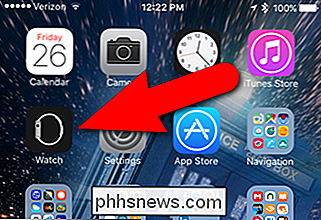
Įsitikinkite, kad aktyvus "My Watch" ekranas. Jei ne, ekrano apačioje palieskite piktogramą "Mano laikrodis".
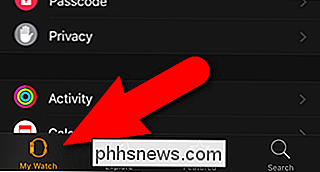
Ekrane "Mano laikrodis" bakstelėkite "Pranešimai".
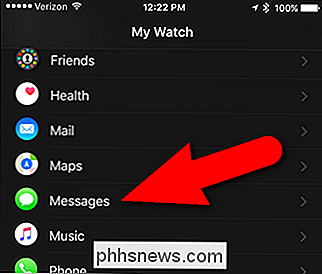
Bakstelėkite "Garso pranešimus" ekrane "Pranešimai". Šiuo metu pasirinkta parinktis rodoma dešinėje "Garso pranešimų".
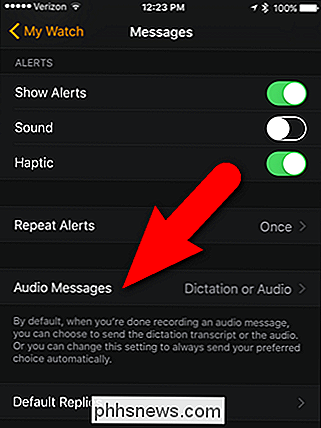
Ekrane "Garso pranešimai" bakstelėkite "Visada diktantas", kad visada siųskite savo tekstinius pranešimus kaip tekstą arba "Visada garso", kad jie visada būtų siunčiami kaip garso įrašai. Kaip jau minėjau, visada siunčiu savo pranešimus kaip tekstą, tad aš paliesiu "Visada diktatas".
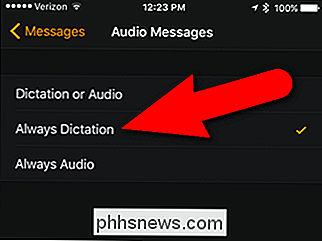
Dabar galite sukurti naują tekstinę žinutę savo laikrodyje ir nematysite "Siųsti kaip garso / siųsti kaip tekstą" "Ekranas. Tinkamas formatas automatiškai įtraukiamas į jūsų teksto pranešimą.
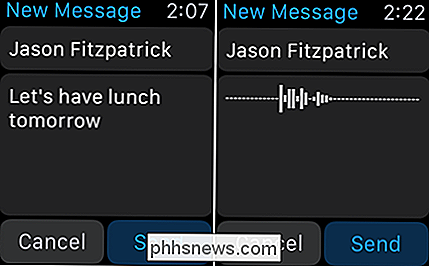
Taigi dabar galite sutaupyti šiek tiek laiko, jei visada siunčiate tekstinius pranešimus to paties formato.

Kaip rodyti ir slėpti elementų tinklelį visose "Word" lentelėse
Pagal numatytuosius nustatymus, kai kuriate naują lentelę, visos ląstelės turi juodas sienas, kurios spausdinamos su dokumentu. Tačiau taip pat yra lentelių tinkleliai, leidžianti lengviau pamatyti, kur kiekviena ląstelė yra lentelėje, jei išjungėte ląstelių sienas. Šiame paveikslėlyje rodoma lentelė su kietomis sienelėmis, kuriomis naudojamos visos sienų.

Kaip išvengti "Snooping on hotel" "Wi-Fi" ir kitų viešųjų tinklų
"Hotel Wi-Fi" tinklai dažnai yra visiškai atviri, norint patekti į svetainę, reikia tik kambario numerio, kodo ar paspaudimo. Internetas. Šis realaus šifravimo stygius reiškia, kad jūsų interneto naudojimas yra pažeidžiamas, jei norite snooping iš kitų, naudojančių tinklą. "Wi-Fi" tinklai, kurie naudojami daugumoje viešbučių, nėra privati.



![Patalpinta telefonija: kokios naudos? [Sponsored]](http://phhsnews.com/img/how-to-2018/hosted-telephony-what-are-benefits.jpg)